imc帶寬利用率達到20%則告警
- 0關注
- 0收藏,361瀏覽
問題描述:
IMC鏈路這個設置超過帶寬20%則告警,這個是不是必須通過trap去定義告警規則,有沒有簡單的方法,trap告警還得計算帶寬利用率的公式,如果有簡單方法請大佬發下,沒有的話,有沒有計算好的trap帶寬利用率達到20%則告警的步驟,請指教
- 2025-03-10提問
- 舉報
-
(0)

通過交換機trap或者IMC輪詢也可以獲取相應信息。
IMC上可以設置相應閾值的
3 配置舉例
某公司需要監視網絡中設備的帶寬利用率,但該性能指標未在iMC中預定義。現需要管理員自定義性能指標“帶寬利用率”,並對網絡中的重點設備(172.19.254.24)增加該指標監視。增加監視後管理員在網絡拓撲、性能視圖中均可以方便的查看設備的曆史性能數據,且可以實時監視該設備的性能變化。
3.1 配置性能監視
3.1.1 設置自定義性能指標
1. 增加自定義性能指標
(1) 選擇“資源”頁簽,單擊導航樹中的“性能管理 > 全局指標設置”菜單項,進入全局指標設置頁麵,如圖1所示。
(2) 單擊<增加自定義性能指標>按鈕,進入增加自定義性能指標頁麵,根據頁麵上方的提示信息設置自定義性能指標。
(3) 本例以帶寬利用率(半雙工)為例進行介紹,設置指標名稱和指標單位,如圖2所示。
¡ 指標名稱:操作員可自定義指標的名稱。本例中填寫“帶寬利用率”。
¡ 指標單位:支持預定義單位或自定義單位。本例中選擇“%”。
(4) 單擊<選擇類型>按鈕,在彈出的窗口中設置索引類型和索引描述OID,如圖3所示。本例中接口帶寬利用率用到了MIB-2 interface組ifTable表中的對象。其中ifIndex為表的索引對象,用數值唯一標識一個網絡接口,ifDescr則是每個接口的文本描述信息,根據索引值和其對應的描述可以解析出具體的接口信息。因此索引類型為“[index1[2]:Interface:1:0]”,索引描述OID為1.3.6.1.2.1.2.2.1.2。
本例中使用的是表中一級索引,也支持使用非表節點索引,或者表中多級索引,具體指標示例請參見“4 附錄一:索引類型示例”。
¡ 索引類型:索引的形式,索引類型型如[index1[0|2]:NAME:TYPE:LENGTH].[index2[0|2]:NAME:TYPE:LENGTH],多級索引以“.”分隔。
- 級數:即索引類型中的indexN,其中非多級索引設置為1,多級索引可按需選擇級數,最多支持5級。本例中選擇“1”。
- 模式:即索引類型中的[0|2],其中0代表非表節點,2代表具體索引項。本例中選擇“具體索引項”。
- 名稱:即索引類型中的NAME,本例中的Interface表示接口,可修改為需要添加的指標名稱。
- 類型:即索引類型中的TYPE,其中1代表整數形,2代表OID字符串,3代表IP地址,4代表可打印字符串,5代表MAC地址。本例中選擇“整數型”。
- 長度:即索引類型中的LENGTH,代表索引的長度,整型索引或非多級索引可為0。本例中是整形索引,默認為0,不可修改。
¡ OID:即索引描述OID,是索引節點描述信息的OID(ifDescr),多級索引以“:”分隔,如無索引描述,可設置為0。本例中填寫“1.3.6.1.2.1.2.2.1.2”,代表接口的描述信息,在解析實例時可根據該項解析出具體的接口信息。
(5) 單擊<確定>按鈕,索引類型和索引描述OID設置完成,如圖4所示。
· 索引類型可以在文本框中手工輸入,也可以單擊<選擇類型>按鈕進行設置。單擊<選擇類型>按鈕設置索引類型時,必須手工輸入索引描述OID。
· 索引描述OID可以在文本框中手工輸入,也可以單擊<選擇OID>按鈕從MIB樹中直接選擇。
(6) 設置指標公式,如圖5所示。指標公式為單個MIB節點時,可以單擊<選擇OID>按鈕從MIB樹中直接選擇;也可以直接手工輸入。
指標公式:用戶要監視的MIB節點及其運算的一個表達式,表達式支持MIB OID、“+”、“-”、“*”、“/”、“t”、“"”、“(”、“)”字符,不可直接輸入節點名稱。本例中填寫半雙工帶寬利用率的計算公式“(((1.3.6.1.2.1.2.2.1.10-1.3.6.1.2.1.2.2.1.10")+(1.3.6.1.2.1.2.2.1.16-1.3.6.1.2.1.2.2.1.16"))*8*100/(t*1.3.6.1.2.1.2.2.1.5))”,即“(((ifInOctets-ifInOctets")+(ifOutOctets-ifOutOctets"))*8*100/(t*ifSpeed))”。
¡ ifInOctets:從該接口上接收的字節數。
¡ ifOutOctets:從該接口上發送的字節數。
¡ ifSpeed:接口速率。
(7) 單擊<測試>按鈕,進入測試自定義性能指標頁麵,測試自定義的性能指標是否可用。
(8) 單擊<選擇設備>按鈕,選擇設備。本例中選擇“172.19.254.24”。
(9) 單擊<解析實例>按鈕,係統將根據配置的指標解析實例。本例中的自定義指標用來監視接口,解析出的實例是接口實例,如圖6所示。
(10) 選擇其中的一個接口,單擊<開始采集>按鈕,開始采集數據。
(11) 單擊<結束采集>按鈕,結束數據采集,采集結果如圖7所示。
(12) 單擊<返回>按鈕,返回增加自定義性能指標頁麵。
(13) 單擊<確定>按鈕,自定義性能指標增加成功,如圖8所示。
2. 設置全局閾值屬性
(1) 選擇“資源”頁簽,單擊導航樹中的“性能管理 > 全局指標設置”菜單項,進入全局指標設置頁麵,查詢出之前自定義的性能指標,如圖9所示。
(2) 點擊操作列的![]() 圖標,在彈出的菜單中選擇“修改屬性”菜單項,彈出修改屬性窗口。
圖標,在彈出的菜單中選擇“修改屬性”菜單項,彈出修改屬性窗口。
(3) 在修改屬性窗口,設置帶寬利用率指標的閾值和采集間隔,如圖10所示。
¡ 閾值等級:包括不啟用、一級閾值、二級閾值、三級閾值、四級閾值、五級閾值,本例中選擇“二級閾值”。
¡ 閾值條件:包括大於等於、小於等於、介於之內、介於之外,本例中選擇“大於等於”。
¡ 告警級別:指性能數據超過閾值且達到重複次數時,係統產生告警的級別。一級閾值的告警級別應低於二級閾值的告警級別,以此類推。
(4) 單擊<確定>按鈕,修改屬性成功。
3.1.2 增加監視
1. 查看缺省監視指標
(1) 選擇“資源”頁簽,單擊導航樹中的“性能管理 > 監視設置”菜單項,進入監視設置頁麵。
(2) 在查詢條件中輸入IP地址“172.19.254.24”,如圖11所示。
(3) 單擊<查詢>按鈕,列表中顯示設備“172.19.254.24”的缺省監視指標,如圖12所示。
係統默認的缺省監視指標為“CPU利用率”、“內存利用率”、“設備響應時間”以及“設備不可達比例”。管理員可以在“性能選項 > 缺省監視指標”中修改係統缺省監視的指標。
2. 增加指標監視
(1) 在監視設置的“設備視圖”頁麵,勾選設備“172.19.254.24”,單擊<增加監視>按鈕,彈出增加監視窗口。
(2) 選擇“監視設備”或“監視實例”,本例中選擇“監視實例”。
(3) 在“選擇指標”區段中,單擊<增加>按鈕,彈出選擇指標窗口,如圖13所示。
(4) 在“全部指標”中勾選用戶自定義分組的“帶寬利用率”,單擊<確定>按鈕,指標選擇完成,如圖14所示。
(5) 點擊![]() 圖標,彈出修改屬性窗口,如圖15所示。管理員可使用全局屬性,也可以自定義閾值屬性,本例中使用全局屬性。
圖標,彈出修改屬性窗口,如圖15所示。管理員可使用全局屬性,也可以自定義閾值屬性,本例中使用全局屬性。
(6) 單擊<確定>按鈕,返回增加監視頁麵。
(7) 在“選擇實例”區段中,勾選需要監視的接口,單擊<確定>按鈕,查看監視結果,如圖16所示。
(8) 單擊<關閉>按鈕,增加監視成功,如圖17所示。管理員可以點擊![]() 圖標,查看性能數據。
圖標,查看性能數據。
- 2025-03-10回答
- 評論(0)
- 舉報
-
(0)

在IMC(智能管理中心)中,鏈路帶寬利用率的告警設置通常需要通過定義告警規則來實現,而SNMP Trap就是一種常用的告警通知方式。為了簡化配置過程,你可以考慮以下步驟:
1. **檢查設備支持的告警類型**:首先,確認你的設備是否支持直接配置帶寬利用率告警,而不僅僅是通過SNMP Trap。你可以查閱設備的用戶手冊或在線幫助文檔,了解是否有內置的帶寬監控和告警功能。
2. **使用內置告警功能**:如果設備支持,你可以直接在設備的Web界麵或CLI中配置帶寬利用率告警。通常,這涉及到設置告警閾值(例如,20%),並選擇告警通知方式,如郵件、短信或日誌記錄。
3. **配置SNMP Trap**:如果設備不支持直接的帶寬告警配置,你需要通過SNMP Trap來實現。首先,確保設備的SNMP服務已啟用,並配置了Trap接收器(通常是網絡管理係統NMS)。然後,你需要定義一個Trap規則,該規則觸發條件為帶寬利用率達到20%。具體配置步驟可能包括:
- 在設備上設置SNMP Trap目標(NMS的IP地址和端口)。
- 定義帶寬利用率的OID(Object Identifier),這是用於監控的特定參數。
- 設置告警閾值和告警類型(例如,使用`snmpTrapOID`和`snmpTrapValue`)。
4. **計算帶寬利用率**:如果需要手動計算帶寬利用率,可以使用以下公式:
\[
\text{帶寬利用率} = \frac{\text{當前流量}}{\text{總帶寬}} \times 100\%
\]
然而,通常情況下,設備會自動計算並提供這個值,你隻需設置告警閾值。
5. **測試和驗證**:完成配置後,進行測試,確保在帶寬利用率達到20%時,設備能夠正確發送告警信息到NMS。
請注意,具體步驟可能因設備型號和軟件版本而異,建議詳細閱讀設備的用戶指南或聯係設備供應商的技術支持獲取更詳細的指導。
- 2025-03-10回答
- 評論(0)
- 舉報
-
(0)
暫無評論
編輯答案


親~登錄後才可以操作哦!
確定你的郵箱還未認證,請認證郵箱或綁定手機後進行當前操作
舉報
×
侵犯我的權益
×
侵犯了我企業的權益
×
- 1. 您舉報的內容是什麼?(請在郵件中列出您舉報的內容和鏈接地址)
- 2. 您是誰?(身份證明材料,可以是身份證或護照等證件)
- 3. 是哪家企業?(營業執照,單位登記證明等證件)
- 4. 您與該企業的關係是?(您是企業法人或被授權人,需提供企業委托授權書)
抄襲了我的內容
×
原文鏈接或出處
誹謗我
×
- 1. 您舉報的內容以及侵犯了您什麼權益?(請在郵件中列出您舉報的內容、鏈接地址,並給出簡短的說明)
- 2. 您是誰?(身份證明材料,可以是身份證或護照等證件)
對根叔社區有害的內容
×
不規範轉載
×
舉報說明

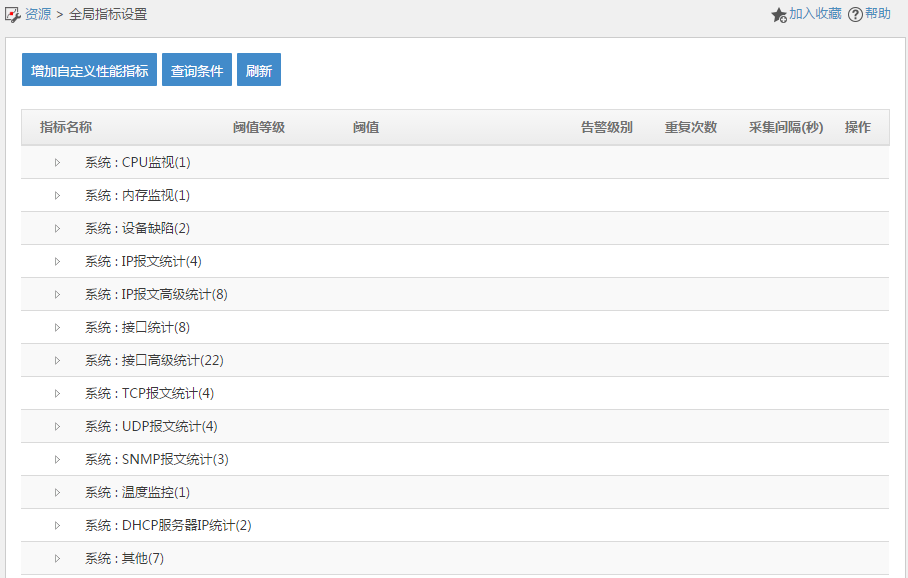
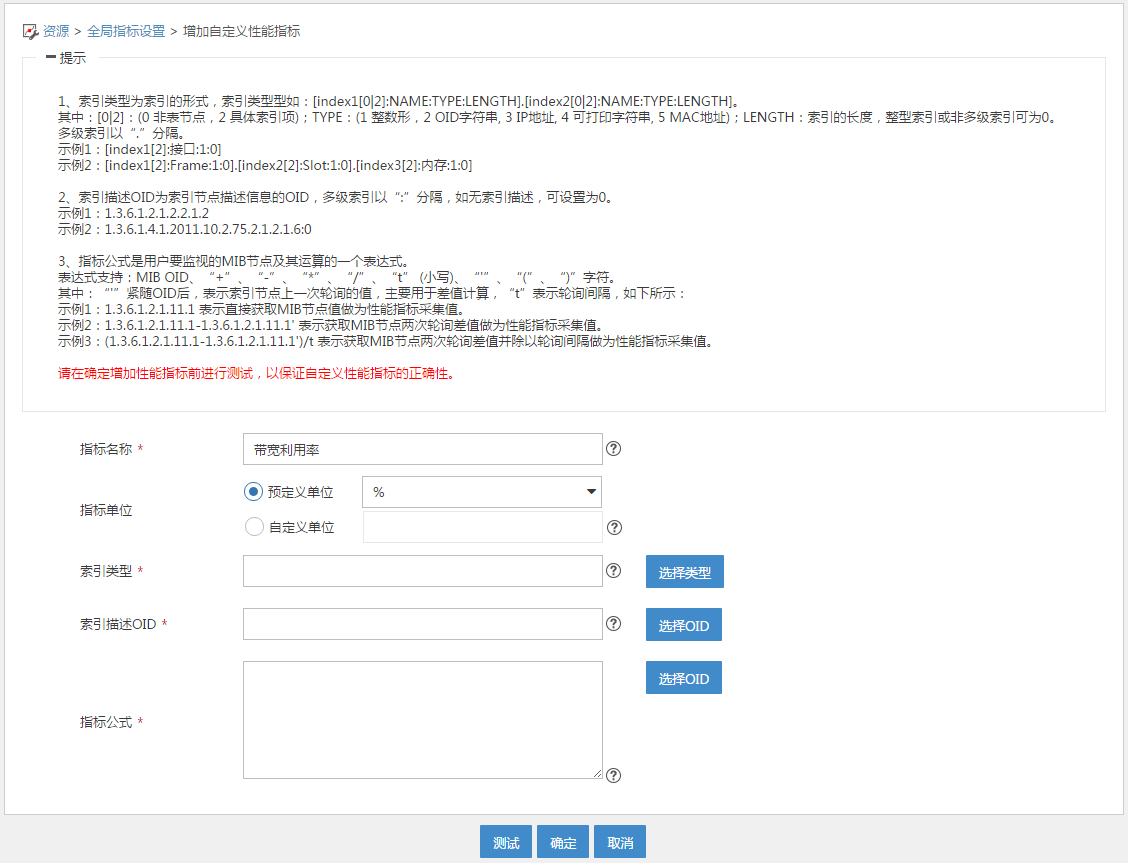
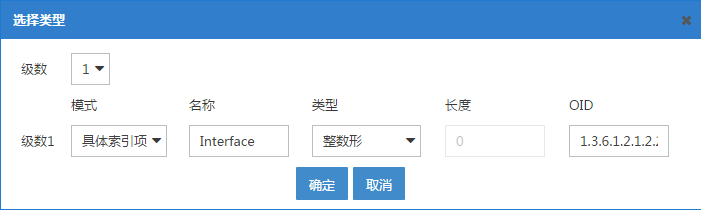
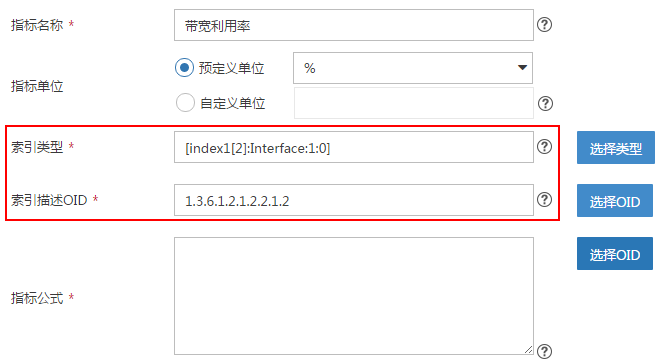
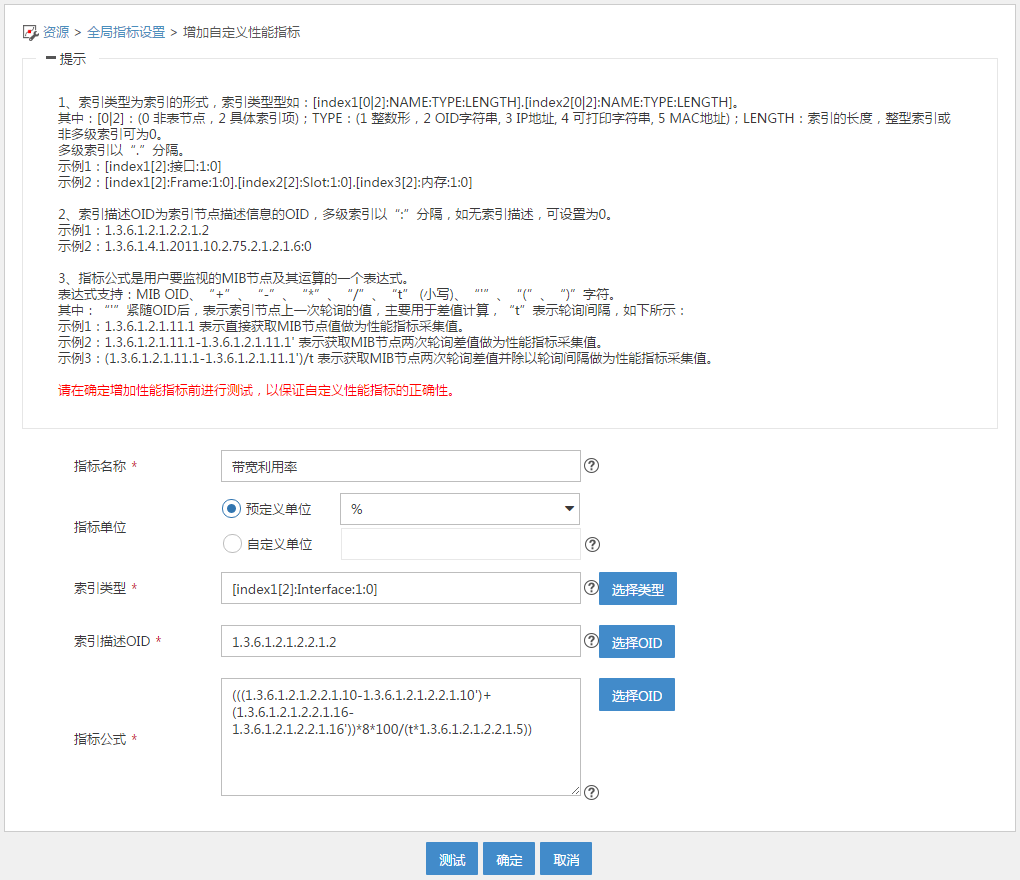

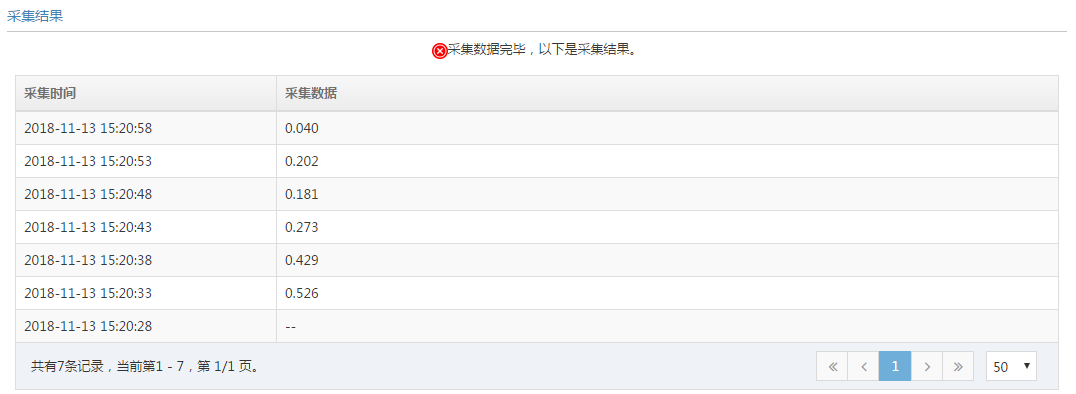
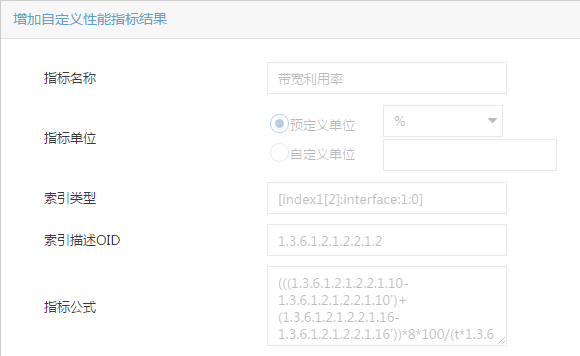
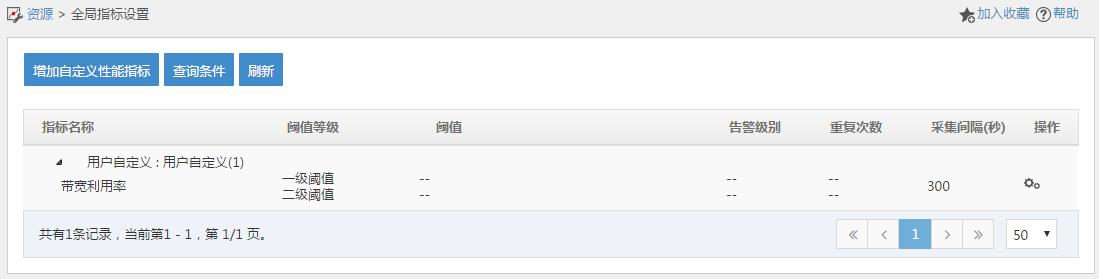
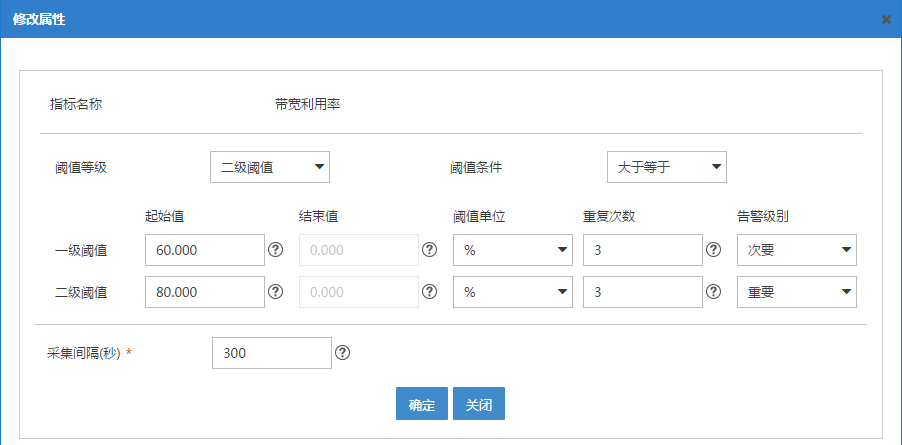
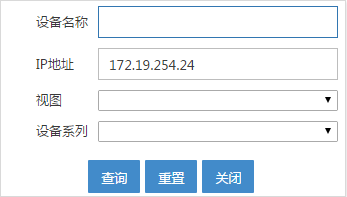
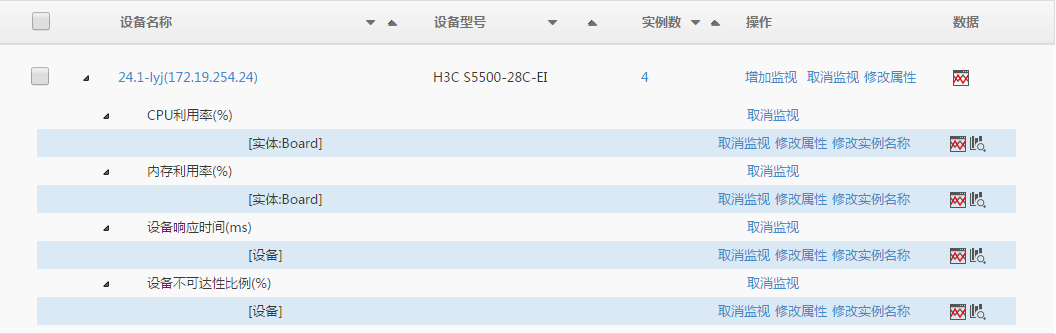
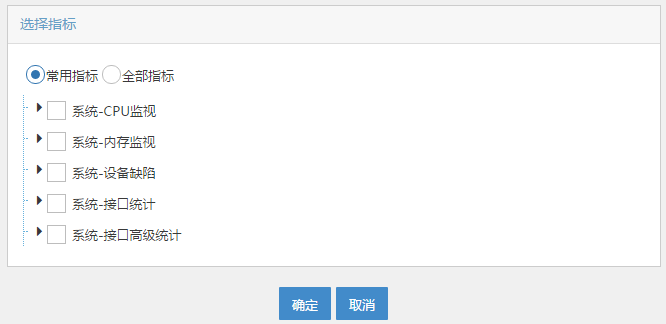

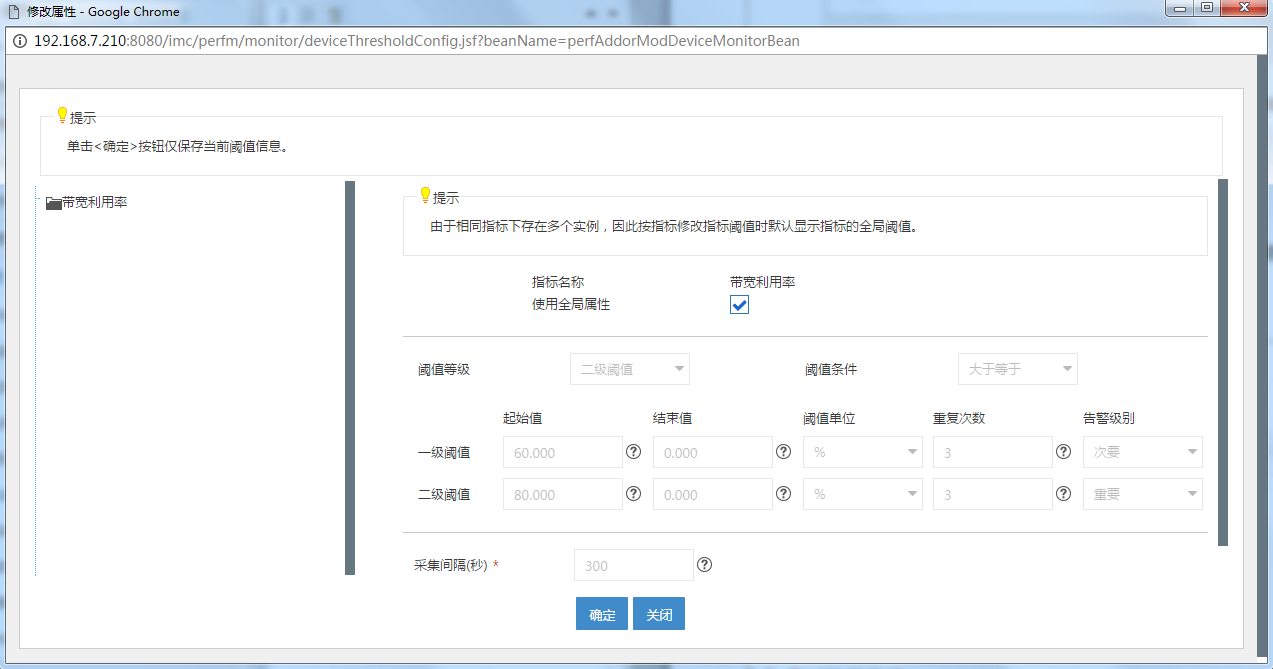
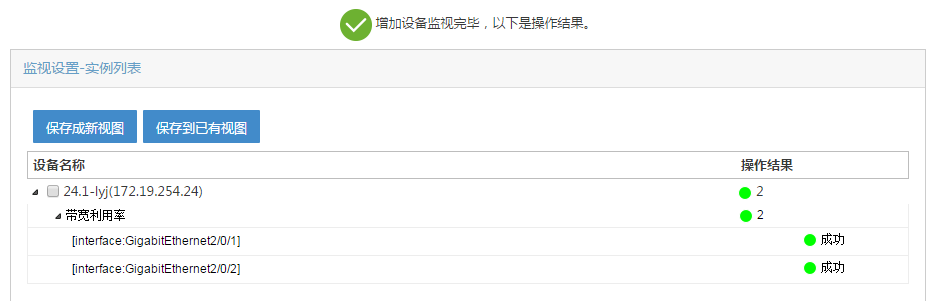
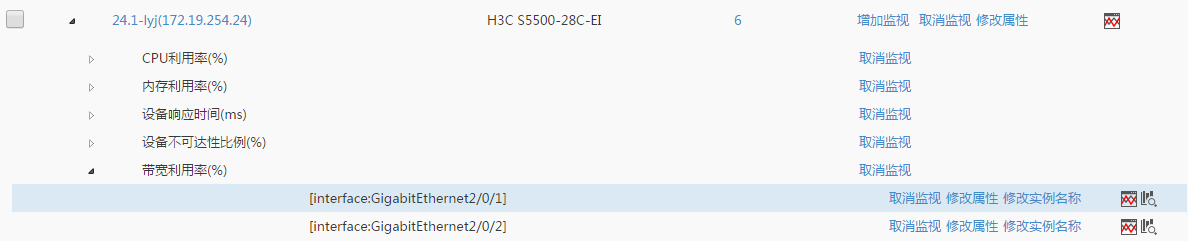


暫無評論